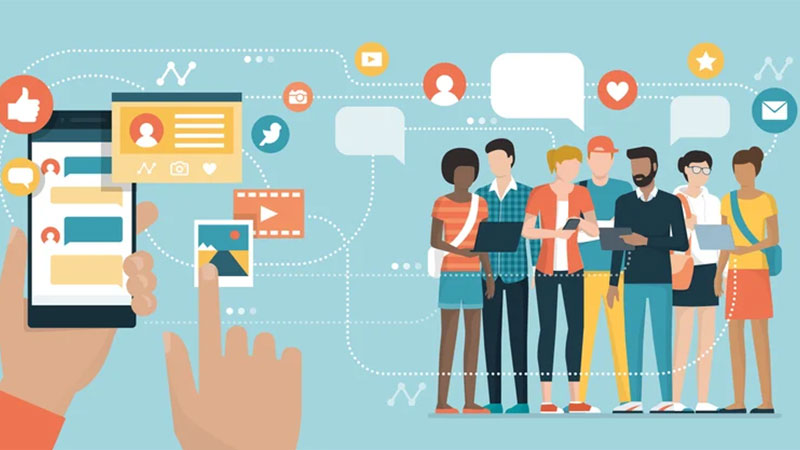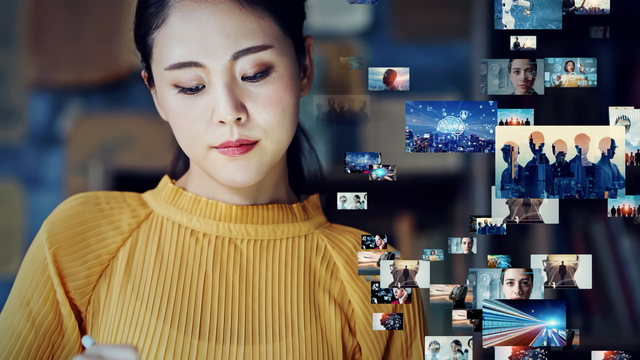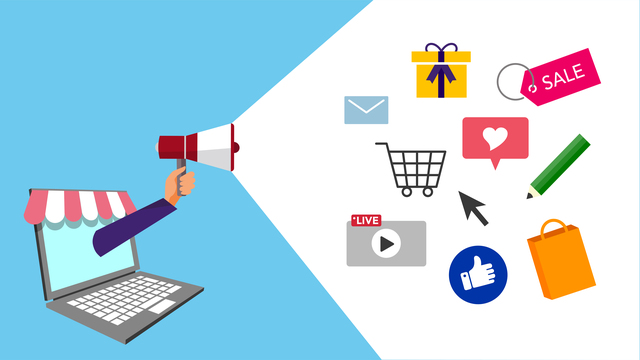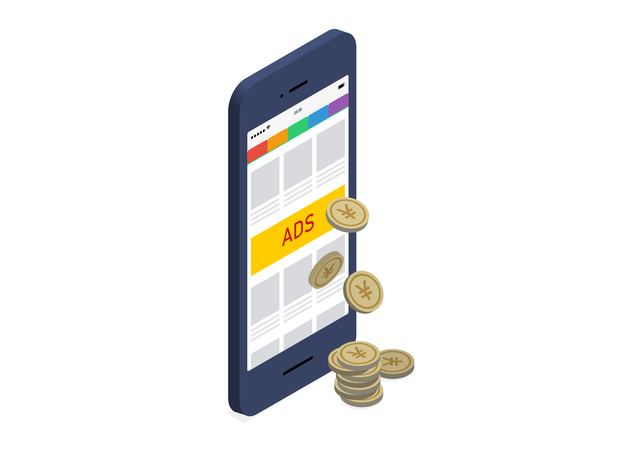広告からランディングページへ遷移し、入力フォームに情報を記入してもらいたいと思っても、なかなかリードが集まらないこともあります。そんなときは、Facebook広告のリード獲得広告を利用してみるのがおすすめです。
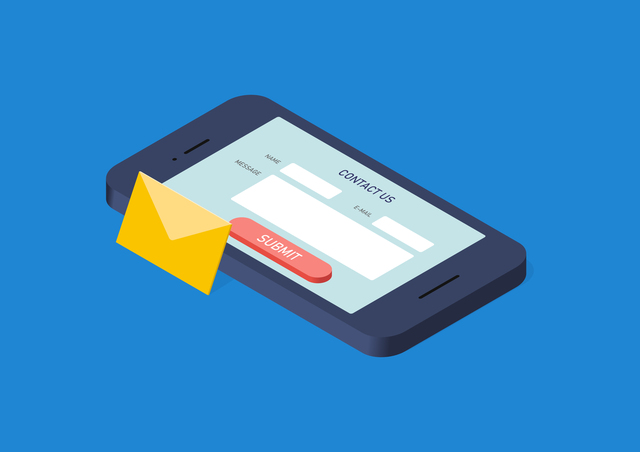

基礎と事例を解説!Facebook広告完全ガイド
このガイドではFacebook広告の目的やメリットだけではなく、広告の構造や料金体系、関連ツールなどについて詳しく解説しています。ぜひご活用ください。
- Facebook広告の目的とメリット
- 広告の種類や料金体系
- わかりやすい出稿方法
- Facebook広告の活用事例
今すぐダウンロードする
全てのフィールドが必須です。

Facebook広告で利用できるリード獲得広告では、Facebookアプリ内から移動することなく入力できるフォームを表示可能です。これにより、ランディングページへの移動の面倒を省き、効率的なリード創出が期待できるようになります。
本記事では、Facebookのリード獲得広告の仕組みやメリット、設定方法、注意点、活用事例まで詳しくご紹介します。
Facebookのリード獲得広告とは
潜在層に効率良くアプローチしたい場合には、Facebookのリード獲得広告が役立ちます。
リードとは自社のビジネスや製品、サービスに対して興味を示し、何らかの行動を起こした見込み客のことです。そしてサイトに訪問者を惹きつけてリードに転換するプロセスをリードジェネレーションと呼びます。
リードとリードジェネレーションについては、次の章にて詳しく解説します。
Facebook広告では、広告を出稿する際に最も大きなカテゴリとして「キャンペーン」を設定します。1つのキャンペーンの下に、いくつもの画像広告や動画広告を設定するイメージです。
このキャンペーンは、広告を出稿する「目的」ごとに作成します。例えば、ブランドの認知度を上げたいのであれば「認知度」で作成します。リードを獲得したいと思ったときには、「リード」を選択します。これがFacebook広告におけるリード獲得広告です。なお、リード獲得広告はInstagram広告でも同様に利用可能であり、広告マネージャ
「配置」でFacebook・Instagram両方を選択していると双方のアプリに配信できます。
リード獲得広告では、いくつかのリード獲得方法が選べます。その中でも基本的に使用することになるのは、Facebookアプリ内で入力フォームを表示させ、完了までを完結させることのできる「インスタントフォーム」です。
まとめると、上図のように、まずはキャンペーンの目的選択で「リード」を選択し、「広告セット」画面のコンバージョン先の設定で「インスタントフォーム」を選択します。
インスタントフォームを利用すると、ユーザーはFacebookアプリから離脱することなく情報を入力できるようになります。
例えばコンバージョンにメルマガ購読を設定していた場合、Facebookで「メルマガ購読」のボタンを押し、そのままフォームを送信するだけで登録が完了します。別サイトにアクセスすることなくFacebook上で手続きが完結するため、ユーザーのストレスを最小限に抑えられるでしょう。
通常のLPへの誘導と比較してみると、手順の数としては同じでも、アプリを移動してしまう点で煩雑さが発生してしまうことがわかります。リード獲得広告であれば、この煩わしさをある程度軽減可能です。
リード・リードジェネレーションの基本
リード(見込み客)は、ビジネスの要ともいえる存在です。自社やブランドに興味を持ってくれるリードがいることで、ビジネスを成り立たせることができます。
「リードジェネレーション(リードの獲得)」には、きちんとした戦略が必要ですが、戦略の策定にはどのように取り組めばよいのでしょうか?
たとえば登録用フォーム、ライブイベント、Eメールキャンペーン、ソーシャルメディアなど、リードジェネレーションの手法には枚挙にいとまがありません。
こうした手段の1つとして有力なのが有料広告であり、本記事で解説しているリード獲得広告が役に立ちます。
リードとは?
リードとは、自社のビジネスや製品、サービスに対して興味を示し、何らかの行動を起こした見込み客のことです。
リードの行動には、登録用フォームへの入力や各種イベントでの自社への訪問など、自社との関係を構築しようとする行為が挙げられます。
リードが他の見込み客とは異なるのは、自ら進んで個人情報(氏名、Eメールアドレス、電話番号など)を自社に提供し、その引き換えに何らかの価値のある情報を手に入れているという点です。
リードジェネレーションの基礎知識
自社の製品やサービスに興味を示した相手をリードと呼ぶとして、サイトに訪問者を惹きつけてリードに転換するプロセスをリードジェネレーションと呼びます。
マーケティング担当者にとってのリードジェネレーションとは、リードの候補となる訪問者に、自社の製品やサービスに対する興味を持ってもらうための方法を見極めるプロセスです。
リードジェネレーションでは、相手にとって有益で関連性の高い情報・ツールを提供し、問題の解決を後押しすることが重要です。
なお、ここで言う問題とは、自社の製品によって解決できる問題を指します。リードジェネレーションの目的は、最終的に顧客に転換する見込みの大きい有望なリードを惹きつけることです。
リードジェネレーションをフライホイールの観点で考えてみましょう。
リード(上図におけるProspects)がたどっていく過程はバイヤージャーニーと呼ばれており、次の3つのフェーズで構成されています。バイヤージャーニーを通過したリードは、最終的に新たな顧客となります。
- 第1フェーズの認識ステージでは、一般ユーザーを自社に惹きつけるために、有用なコンテンツを提供します。
- 第2フェーズの検討ステージでは、第1フェーズで惹きつけたユーザーに時間をかけて自社への好感度と信頼を高めてもらったうえで、最終的にリードに転換します。
- 最終フェーズの決定ステージでは、リードとの関係をさらに発展させ、リードを顧客化します。
Facebookリード獲得広告を設定する際は、このバイヤージャーニーを意識しておくと効果的です。
Facebookでリード獲得広告を出稿するメリット
Facebookでリード獲得広告を出稿するメリットは以下の通りです。
- ユーザーの負担を最小限に抑えられる
- フォームページの制作費を削減できる
- シンプルな手続きでデータ収集ができる
- きめ細かいセグメンテーションが可能
- 効果シミュレーションを行いやすい
それぞれのメリットについて詳しく解説します。
ユーザーの負担を最小限に抑えられる
リード獲得広告に掲載できるフォームを用いるとユーザーの負担を軽減できます。リード獲得広告のフォームには自動回答機能が備わっているからです。
自動回答機能を利用するにはリード獲得広告の「インスタントフォーム」を使用します。ユーザーがCTAボタンをクリックし入力フォームに遷移すると、Facebookアカウントの登録内容に基づいて入力項目が自動的に埋まる仕組みです。
フォーム入力の手間を最小限に抑えることで、リードジェネレーションの効率性を高められます。
フォームページの制作費を削減できる
リード獲得広告を使うとFacebook上でリード創出までの流れが完結するため、フォームページを作成する費用を抑えられます。
入力フォームを設置する場所で代表的なのは、広告の遷移先であるランディングページやオウンドメディア記事の末尾ですが、リード獲得広告はこうしたフォームページをFacebook内に移行できます。
リード獲得広告を活用することでフォームページの制作費の削減につながりますが、新たなリードが生まれた後のことも考え、リードから顧客へと醸成させるステップメールやホワイトペーパーといった施策を用意しておきましょう。
シンプルな手続きでデータ収集ができる
Facebookのリード獲得広告を出稿すると、新しくランディングページを作成しなくても潜在顧客のデータを収集できるようになります。リード獲得広告を通じてフォームに入力された情報は、すべてFacebook内に保存されるからです。
保存されているリード情報は「Meta Business Suite」からCSV形式でダウンロードできます。また、CRM(顧客関係管理)システムにFacebookのリード情報を結び付けることも可能です。
きめ細かいセグメンテーションが可能
ユーザーの趣味・関心や利用者層データなどによる、きめ細かいセグメンテーションにも対応しています。
ターゲットの特徴や性質を細かく指定して広告を出稿できるため、入稿段階である程度見込みの高い潜在顧客を選別できるようになります。
効果シミュレーションを行いやすい
広告を出稿する前にシミュレーションを実施できるのもリード獲得広告のメリットです。リード獲得広告は、設問数を変更して複数の入力フォームを作成できる機能を備えています。
具体的には、事前に設問数の異なる複数の入力フォームを出稿した後、Facebookの広告マネージャに広告の成果が記録されていくので、それぞれの回答率やコンバージョン単価などの指標を比較します。すると出稿した入力フォームのうち効果の高いものを見極められるようになります。
リード獲得広告は、出稿前にA/Bテストを実施したい方に最適だと言えるでしょう。
Facebookのリード獲得広告の設定方法
ここからは、Facebookのリード獲得広告の設定手順を解説します。リード獲得広告といっても、通常のFacebook広告と基本的な手順は同じです。
- キャンペーン作成
- リード方法の選択
- オーディエンスの設定(ターゲティング)
- クリエイティブ作成
- 入力フォーム作成
1. キャンペーン作成
まずは「Meta for Businessの広告マネージャ」にアクセスし、キャンペーンを作成します。広告マネージャのトップページにあるキャンペーンから「作成」をクリックしてください。
キャンペーンの目的を選べるので、ここでは「リード」を選択しましょう。
以下の画面が出たら、手動作成を選択します。
「次へ」クリックで、広告作成画面へ移ります。まずはキャンペーンの設定をしますが、ここはデフォルトのまま次へ進んでも問題ありません。「キャンペーン名」はわかりやすい名前を付けておくことをおすすめします。
2. リード方法の選択
次に、広告セットの内容を設定します。広告セットは、特定のターゲットを対象としたすべての広告を入れておくための容器のようなものです。
広告セットの詳しい設定方法については、以下の記事をご覧ください。
今回はリード獲得広告を使用するため、「リード方法」の項目で「インスタントフォーム」を選択します。
広告セットの設定画面では、今回目的で「リード」を選択したため、コンバージョンの方法を選択できます。今回はフォームを作成するために「インスタントフォーム」を選択します。
この「インスタントフォーム」を選択しておくと、ユーザーがFacebook上で入力フォームを送信できるようになります。
3. オーディエンスの設定(ターゲティング)
広告セットの画面を下にスクロールしていくと「オーディエンス」の項目が現れます。この項目で年齢や性別といったターゲティングの設定が可能です。
オーディエンス項目の詳しい設定方法については、以下の記事をご覧ください。
広告セットの設定が完了した後は、画面右下の「次へ」をクリックします。
4. クリエイティブ作成
今度は個別の広告の設定画面が表示されます。
広告では、画像や動画などのクリエイティブや見出し、説明文などを設定します。今回は目的「リード」のインスタントフォームを選択しているため、スクロールすることでフォームの作成画面があります。
広告の各項目の設定方法については、以下のコラムをご覧ください。
5. 入力フォーム作成
「フォームを作成」をクリックすると入力フォームの作成画面に移動します。
作成画面にある項目は以下の通りです。それぞれの項目を設定し、オリジナルの入力フォームを完成させましょう。
- フォームタイプ
- イントロ
- 質問
- プライバシーポリシー
- リード用メッセージ
フォームタイプ
フォームタイプの項目では、広告の目的に合わせて「大量用」と「高い意向」、「リッチクリエイティブ」の3種類からフォーマットを選択できます。
大量用のフォームタイプはフォーム入力後に確認画面が表示されないため、ユーザーが簡単に入力フォームを送信できるようになり、創出できるリード数が増えやすくなります。
高い意向のフォームタイプは、フォーム入力後に入力内容の確認画面が表示されます。確認画面でユーザーに考える機会を与えられるため、問い合わせや申し込みに対して意欲が低いユーザーからの送信を防げるのがメリットです。
リッチクリエイティブでは、フォームにクリエイティブを含めてユーザーの注目を集める目的で使用します。会社情報や商品詳細などを含めることもできます。
イントロ
イントロの項目では、広告の背景画像や挨拶文の設定を行えます。
この項目は省略可能ですが、特に挨拶文を入力しておくと広告の特典やベネフィットを端的に伝えられるようになるため、なるべくイントロを作成しておくようにしましょう。
質問
質問の項目では、フォームに入力してもらう「氏名」や「メールアドレス」といった項目を設定できます。
「カスタム質問」を使用すると、自由入力欄やチェックリストといった独自の質問項目を付け加えられます。
また「定型の質問」に氏名やメールアドレスを選択しておくと、ユーザーのFacebookアカウント情報に紐づいて自動的に情報が入力されるので、入力時の手間を省けます。
プライバシーポリシー
プライバシーの項目では、プライバシーポリシーが明示された自社サイトのリンクを貼ることができます。出稿するためにはプライバシーポリシーを開示する必要があるため、必ず設定しておきましょう。
リード用メッセージ
リード用メッセージの項目では、フォーム送信後に表示される画面をカスタマイズできます。見出しや説明文のほか、CTAボタンを設置してWebサイトにアクセスしてもらうことも可能です。
ここまでの設定が完了したら、画面右下にある「公開」をクリックします。その後、フォーム作成画面が閉じるので、画面右下にある「公開する」をクリックすると広告が公開されます。
リード獲得広告で集めたリード情報をダウンロードする方法
リード獲得広告を運用していると、Facebook内に創出したリード情報が蓄積されていきます。創出したリード情報はCSV形式でダウンロードできます。
データをダウンロードするには、広告マネージャの左メニューから「すべてのツール」→「インスタントフォーム」と進みます。
「Lead Ads Forms」という画面が開き、そのなかにいままで作成したインスタントフォームが一覧で表示されています。
リード情報を出力したいインスタントフォームの欄から、「ダウンロード」というボタンをクリックしてください。
ダウンロード画面が表示されたら、「新規リードをダウンロード」か「期間を指定してダウンロード」を選びます。特定の期間のみのリード情報をダウンロードしたい場合は、後者の「期間を指定してダウンロード」を選択しましょう。
最後に「ダウンロードリンク」の項目にある「CSV」をクリックすればダウンロードが開始されます。Excel形式でダウンロードしたい場合は、「XLS」を選択してください。
Facebookのリード獲得広告で成果を高めるコツ
成果を高めるには、いくつか注意しておくべきポイントがあります。ここでは成果を高める4つのコツについて解説します。
イントロでベネフィットを伝える
リード獲得広告の成果を高めるには、イントロを設定しておくことが大切です。
リード獲得広告を使うとランディングページを作成することなく、Facebook上でリード創出までの流れが完結しますが、ランディングページよりも訴求できる情報量が少なくなります。
そのため広告の挨拶文を入力できるイントロを設定し、入力フォームを送信した後にどのようなベネフィットが期待できるのかという点を明確に訴求しておくことが重要になります。
例えば最終的に顧客対応システムを購入してもらいたい場合、イントロを設定することで「顧客対応における待ち時間を30%削減」といったベネフィットを提示したうえで、「まずはお問い合わせを」という形でスムーズにフォーム入力へと促すことが可能です。
イントロの設定は任意ですが、イントロの有無によってリード獲得広告の成果が大きく変わるため、できるだけ設定しておくようにしましょう。
項目は最低限に留める
インスタントフォームに設置する質問数は、できるだけ最低限に留めるようにしましょう。
入力フォームの完了を妨げる要因の一つとして、「入力する項目が多すぎる」という点が挙げられます。ユーザーは、入力の意思があっても、想定より項目数が多いと面倒に感じてしまい、入力を完了する前に離脱してしまう可能性があります。
Facebook広告のインスタントフォームは、ランディングページに遷移するという面倒をスキップした仕様のフォームです。そのため、項目数の多さで離脱されてしまうと、本末転倒だといえます。
目的にあわせて、最低限の質問に抑えることで、リード創出の件数増加が期待できるでしょう。
適切なオーディエンスを設定する
広告の入稿段階でオーディエンスを設定しておくと、目的とするターゲットにのみ広告が表示されるようになります。その結果、創出するリードの絞り込みや広告予算の最適化につながります。
オーディエンスで設定できる項目は以下の4つです。
- 所在地
- 利用者層データ
- 趣味・関心
- 行動
それぞれの項目の詳細について解説します。
所在地
所在地の項目では、ユーザーの居住地や訪れたことのある地域、現在旅行中の地域などでターゲットユーザーを指定できます。指定した地域以外の場所を追加したり、指定地域内でも条件と合わない場所を除外したりすることも可能です。
ポイントは、予算を最大限に活用できるように、潜在顧客が多い地域に集中し、それ以外の地域を対象から除外することです。
たとえば、京都府で小売店を経営しており、隣接する大阪府や兵庫県へも商品を積極的に配送しているような場合、遠く離れた青森県はもちろん、距離的に近い奈良県であっても、そこに住む人を広告のターゲットとするのは広告費の無駄です。
そこで、「日本国内に居住している人」をターゲットに指定しつつ、この店の商品を購入可能な消費者が住んでいる京都府、大阪府、兵庫県の3県の配送可能地域を対象に含めます。
なお、オンラインショップを運営している場合は、配送可能地域であればいくらでも対象範囲を広げることができます。
利用者層データ
利用者層データの項目では、ターゲットとなるペルソナの特性に応じて年齢や性別、言語といったユーザー属性を指定してフィルタリングできます。
趣味・関心
趣味・関心の項目では、自社商品やサービスに興味を示している人に広告のターゲットを絞り込めます。
例えば自転車の販売店を経営している場合、温室効果ガスの排出削減に賛同している人や、Facebookで自転車に関する投稿をしている人など、ユーザーの細かい好みに合わせてターゲティングが可能です。
他には、以下のような興味・関心の設定ができます。
- 特定の業界で働いている人
- バレエを鑑賞した人
- 子供や配偶者がいる人
- ヨガやウェイトリフティングのトレーニングをしている人
- 料理が趣味の人
- サッカーをしている
行動
行動の項目では、自社の業界や製品、サービスに対して何らかの方法で興味を示している人に広告のターゲットを絞り込めます。
自社サイトのコラムを読んだ方や、ショッピングカートに商品を入れたものの購入に至らなかった方など、Facebookとは別の場所でアクションを起こしたケースも対象に含められます。
他には、以下のような行動が設定できます。
- 特定のモバイルデバイスを使用している人
- 最近何かの記念日を迎えた人
- よく旅行する人
- 職場に通勤している人
- サッカー関連のコンテンツを閲覧している
カスタムオーディエンス・類似オーディエンス
また、上記のようなコアオーディエンスの他に、自社データを元にターゲティングを行える「カスタムオーディエンス」、カスタムオーディエンスをベースに類似するユーザーをターゲティングできる「類似オーディエンス」も利用できます。
カスタムオーディエンスは自社の顧客データやWebサイト訪問者、FacebookやInstagramでなんらかの行動を起こしたユーザーなどから作成でき、ターゲティングの精度が大きく増すことが期待できます。
Facebook広告のオーディエンスについて詳しくは、以下コラムをご覧ください。
効果測定を繰り返し広告を最適化させる
作成と出稿は、ただの始まりにすぎません。広告運用を続けていくうちに、自社のオーディエンスに有効な広告の条件が分かるようになってきます。
有望なリードを呼び込むために欠かせないのが広告のテストと分析、そして最適化です。リード獲得広告の効果測定を行うには、「Meta for Businessの広告マネージャ」を利用します。
広告マネージャにはリーチや利用者層の内訳を確認できる効果測定機能があり、さまざまな角度から広告の成果を分析できます。この機能を利用して何度もPDCAサイクルを回転させることで、徐々にリード獲得広告の効果が向上します。
その他のキャンペーンと効果を比較する
リードの創出を目的としている場合、リード獲得広告が適していることは間違いありませんが、その他のキャンペーンも同時に運用している場合は効果を比較してみるのもおすすめです。
例えば、認知拡大を目的に運用している認知キャンペーンではインプレッション数が重要ですが、ここの成果が非常に高く、リード獲得広告の成果が低いケースがあるかもしれません。そのときは、認知キャンペーンのいいところをリード獲得広告に活かしてみると、効果が高くなる可能性があります。
CRMで創出したリードの受注確度を高める
リード獲得広告によって生み出された見込み客に対しては、リードナーチャリングを行って受注確度を高めることが大切です。
リードナーチャリングとは、見込み客に関連情報を提供してフォローアップしながら、徐々に満足度を高めて取引を成約に導く方法です。
リードナーチャリングのより詳しい内容は以下の記事をご覧ください。
リードに価値を提供するほど信頼関係が深まり、製品やサービスを購入してくれたり、周囲の人に推薦してくれたりする可能性が高くなります。そのためには新しいリードの情報を保管する場所と、リードのフォローアップを簡単に実施するためのシステムが必要です。
当社が提供する「HubSpot CRM」などのCRMシステムを活用すれば、リードの情報を保管しながら追跡や監視、フォローが可能になります。いずれもリードナーチャリングを実施するためには欠かせない機能です。
リード獲得広告を利用する際は、創出したリードを購買や受注といった最終的なゴールに導けるよう、CRMを活用したリードナーチャリングの計画も立てておきましょう。
Facebookのリード獲得広告のその他のタイプ
本記事ではリード獲得広告の中でもインスタントフォームについてご紹介しましたが、他にも選択できるタイプがあります。
- ウェブサイト
自社Webサイトへのコンバージョンを目指す項目です。インスタントフォームでは基本的にFacebook内で完結させますが、このタイプではランディングページなどへ遷移させる通常のリード獲得フローとなります。 - Messenger、Instagram
MessengerもしくはInstagramでのチャットを開始する項目です。 - 電話
広告を見た人に電話番号へのアクセスを提示するための項目です。お店への予約などに活用できるでしょう。 - アプリ
アプリを通してリードを獲得するための項目です。
Facebookのリード獲得広告の活用事例
ここまで、リード獲得広告の設定手順と企業にもたらすメリットについて見てきました。では、実際にFacebookユーザーの視点で、リード獲得広告を発見して興味を持つまでの流れを疑似体験してみましょう。
Facebookのリード獲得広告は、優れたUX(ユーザーエクスペリエンス)が大きな特徴です。疑似体験によって、リード獲得広告の性質をより深く理解できるようになります。
例えば、あなたはニュースフィードをスクロールしながら、友達の投稿や写真、ステータスの更新情報に目を通していると仮定します。
すると、次のような広告が目に飛び込んできました。
広告のオファーに心を動かされ、申し込むことに決めたあなたがCTAボタンをクリックすると、まったく別のウェブサイトに誘導される代わりに、次のようなポップアップフォームが表示されました。
送信ボタンを押すと確認ウィンドウが表示されます。ニュースフィードに戻って閲覧を再開するには、「閉じる」をクリックしてウィンドウを閉じます。
さらに詳しい情報をすぐに確認したければ、広告フローに表示されている「ウェブサイトを表示」というオプションをクリックすると、ランディングページに移動して、その企業に関する詳しい情報を見ることができます。
このようにリードフローでは、フィードの閲覧が中断されることはありません。フォームの送信を求める外部のウェブサイトに転送され、送信した後に自分でアプリに戻って閲覧を再開する必要がないため、従来よりもはるかにシームレスなユーザーエクスペリエンスが実現します。
Facebookのリード獲得広告を出稿する際の注意点
出稿する際は、以下の3つの点に注意しましょう。
- リードの質が低くなる可能性がある
- モバイル限定となる
- 禁止されている質問事項がある
それぞれの注意点について詳しく解説します。
リードの質が低くなる可能性がある
リード獲得広告の入力フォームは誰でも簡単に入力できることから、配信設定によってはターゲットではないユーザーの情報が混在し、リードの質が低くなってしまう可能性があります。また、設問数が多すぎると回答率の低下につながります。
解決策としては、カスタムオーディエンス機能を使ってターゲットを絞り込むのが良いでしょう。
カスタムオーディエンスとは、すでに自社と何らかの接点を有するユーザーにターゲットを絞り込める機能です。カスタムオーディエンスのほかにも設問数を最小限に抑え、回答率を高めるのも効果的です。
リード獲得広告を利用する場合は、クリエイティブの質だけではなくターゲティングや入力フォームの使いやすさにも配慮しましょう。
また、LPやHPへ遷移することなくリードを創出できる点がメリットである反面、より詳しい情報を掲載しているページへ遷移させることができない点がデメリットとなります。リード獲得広告にて創出したリードは、顧客となってくれる可能性が低く、リードジェネレーションが難しいと考えられます。
対策としては、リード獲得広告を運用しつつ、LPやHPへ遷移させるトラフィックキャンペーンも同時に運用する方法があります。
モバイル限定となる
リード獲得広告のインスタントフォームが表示されるのは、基本的にモバイル限定となります。Facebookのデスクトップユーザーをターゲットとしている場合は、インスタントフォームの使用は適さない場合があります。
なお、Facebook広告では自動配信を駆使することで、普段ターゲットとしていない属性からもリードとなりうるユーザーにアプローチしてくれます。配置(FacebookかInstagramか)を制限せずにインスタントフォームを送信することで、思わぬ結果が出る可能性はあります。
禁止されている質問事項がある
リード獲得広告の入力フォームには、どのような質問でも設定できるわけではありません。基本的に以下のような質問事項は禁止されています。
- 財務関連情報:クレジットカード番号、銀行口座番号など
- 個人識別番号:写真付き身分証明書の番号、パスポート番号など
- 健康関連情報:既往歴、障害に関する情報など
- 政治観:選挙の投票先、候補者への支持の有無など
- 性的指向・個人の性生活に関する情報:性行為歴、恋愛対象の性別など
禁止事項を入力フォームに含めると広告を出稿できないため、入稿前にFacebook広告のポリシーを確認しておくことが大切です。
リード創出後までイメージしてFacebookのリード獲得広告を活用しよう
リード獲得広告の効果を高めるには、イントロでベネフィットを訴求するほか、CRMとの連携によってエンゲージメントを維持するといった方法があります。
うまく活用すれば効率良く質の高いリードを創出できますが、リードを生み出したあとの関係性の構築が何よりも重要です。
得られたリードに価値を提供すればするほどブランドとの信頼関係が深まり、リードが製品やサービスを購入してくれたり、周囲の人に推薦してくれたりする可能性も高くなります。
リード獲得広告の戦略は、リード創出後の道筋までイメージして立案しましょう。
Facebook広告